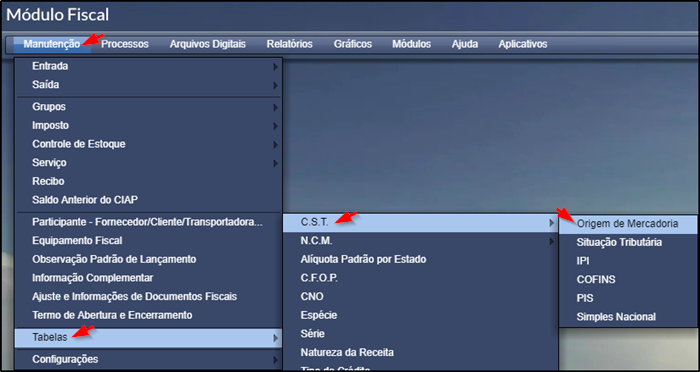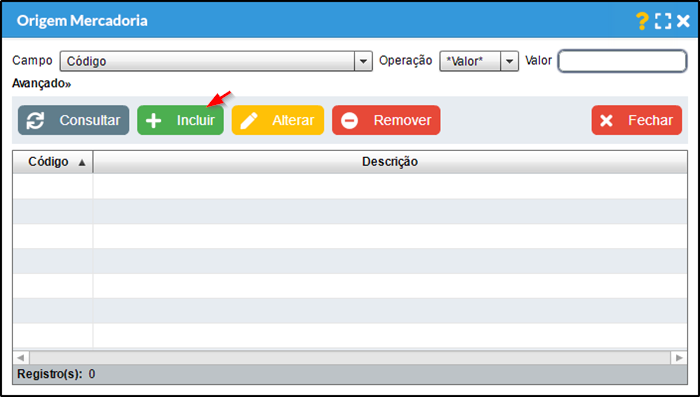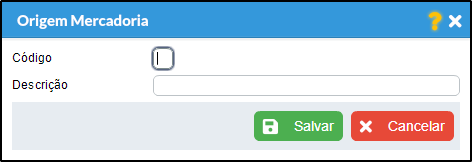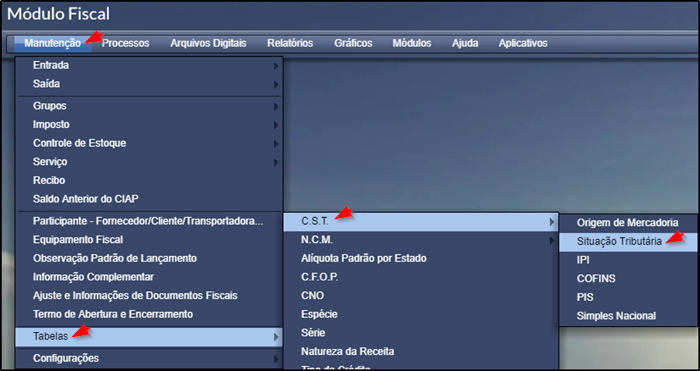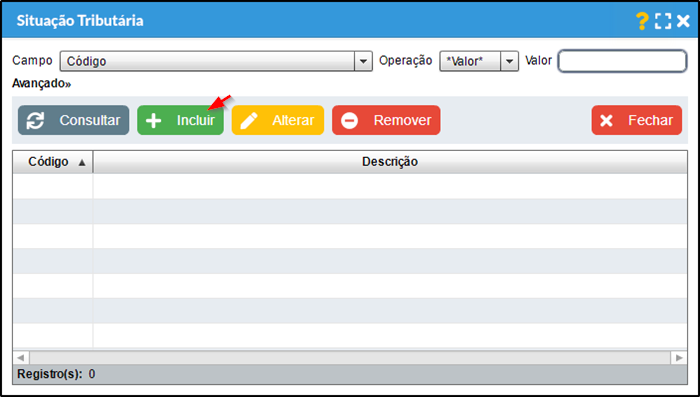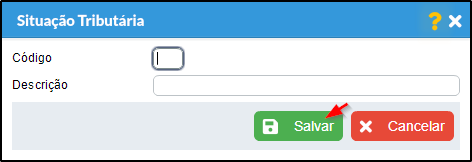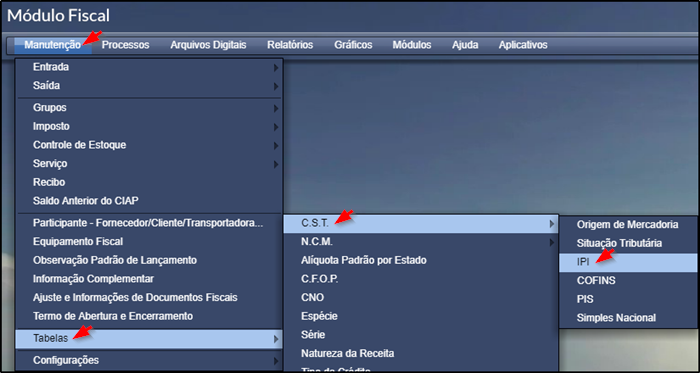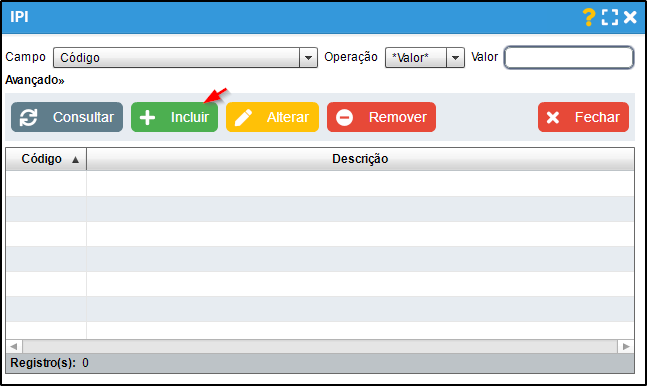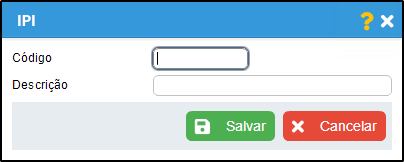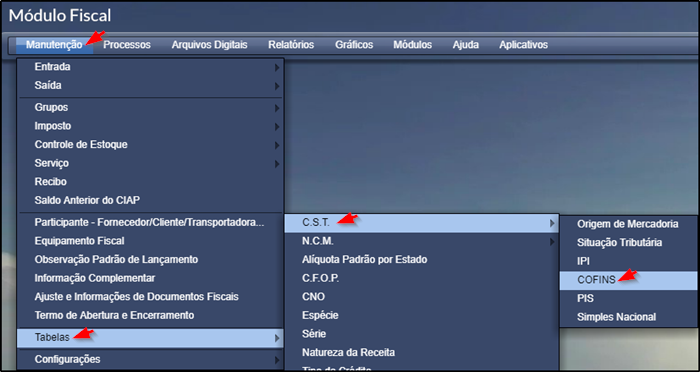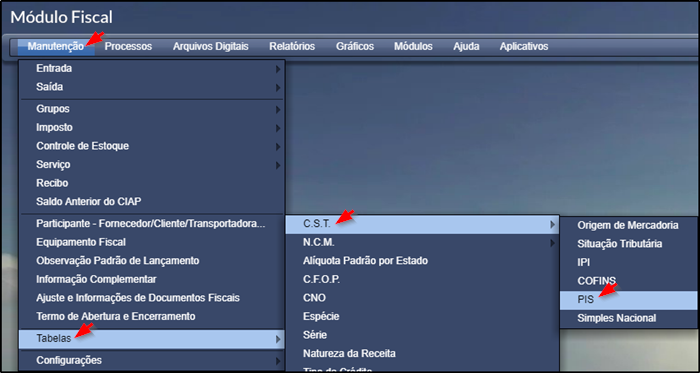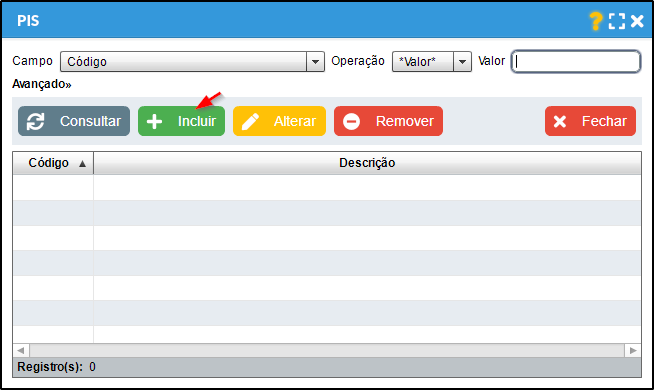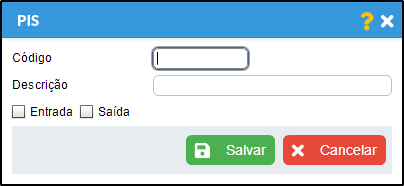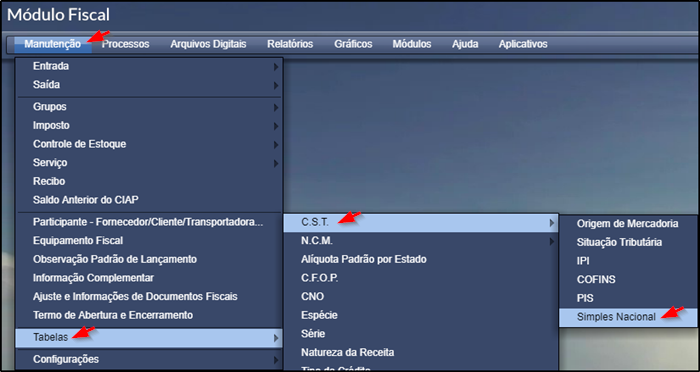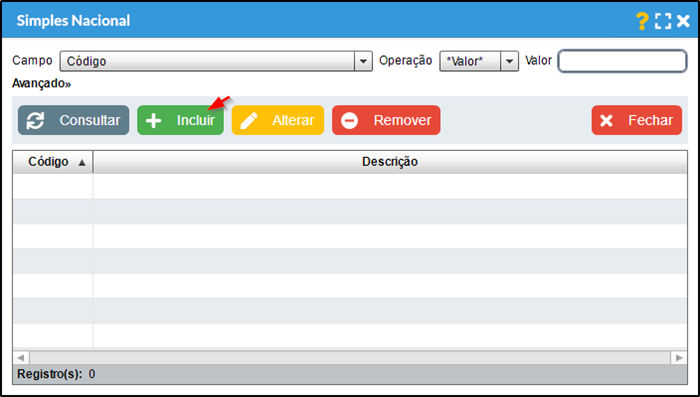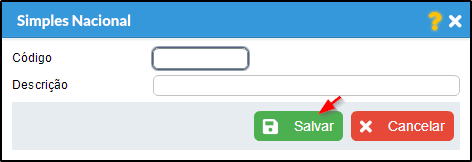C.S.T
Índice
- Definição
- Procedimento de Origem de Mercadoria
- Procedimento de Situação Tributária
- Procedimento do IPI
- Procedimento do COFINS
- Procedimento do PIS
- Procedimento do Simples Nacional
- Veja Também
Definição
Este Ajuda tem como finalidade auxiliar no C.S.T.
a) Para criar a origem de Mercadoria, vá em Módulo Fiscal > Manutenção > Tabelas > C.S.T. > Origem de Mercadoria.
b) Clique em Incluir.
c) Efetue o preenchimento dos campos e clique em Salvar.
a) Para criar a origem de Mercadoria, vá em Módulo Fiscal > Manutenção > Tabelas > C.S.T. > Situação Tributária.
b) Clique em Incluir.
c) Efetue o preenchimento dos campos e clique em Salvar.
a) Para criar a origem de Mercadoria, vá em Módulo Fiscal > Manutenção > Tabelas > C.S.T. > IPI.
b) Clique em Incluir.
c) Efetue o preenchimento dos campos e clique em Salvar.
a) Para criar a origem de Mercadoria, vá em Módulo Fiscal > Manutenção > Tabelas > C.S.T. > COFINS.
b) Clique em Incluir.
c) Efetue o preenchimento dos campos e clique em Salvar.
a) Para criar a origem de Mercadoria, vá em Módulo Fiscal > Tabelas > C.S.T. > PIS.
b) Clique em Incluir.
c) Efetue o preenchimento dos campos e clique em Salvar.
Veja Também
Vídeo Aula - 5.01 - Módulo Fiscal - Configurações de Lançamento